联想ThinkPad电脑怎么样修改Win10系统分辨率
1、右键点击开始按钮,在弹出菜单中选择“设置”的菜单。

2、然后在打开的Windows设置窗口点击系统的图标。

3、在打开的系统设置窗口中点击左侧的“显示”菜单。

4、接下来在右侧的窗口中找到分辨率的设置项。

5、在弹出菜单中可以选择要设置的系统分辨率就可以了。
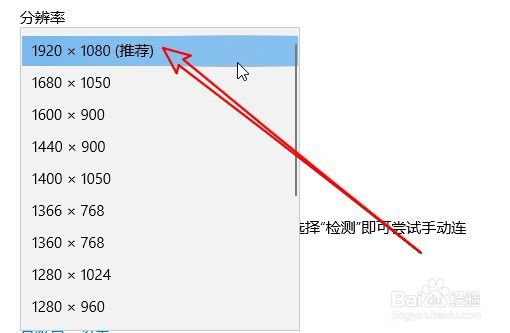
1、我们也可以右键点击桌面空白位置,在弹出菜单选择“显示设置”的菜单。
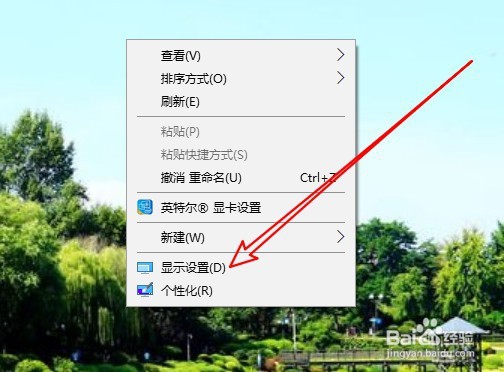
2、然后在打开的窗口中也可以对分辨率进行设置即可。
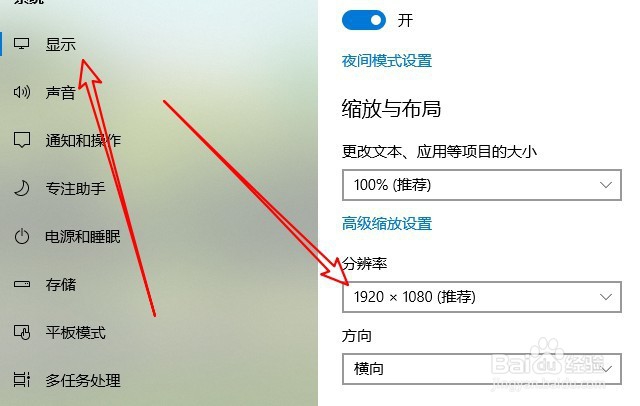
1、方法一:
1、右键点击开始按钮,在弹出菜单中选择“设置”的菜单。
2、然后在打开的Windows设置窗口点击系统的图标。
3、在打开的系统设置窗口中点击左侧的“显示”菜单。
4、接下来在右侧的窗口中找到分辨率的设置项。
5、在弹出菜单中可以选择要设置的系统分辨率就可以了。
方法二:
1、我们也可以右键点击桌面空白位置,在弹出菜单选择“显示设置”的菜单。
2、然后在打开的窗口中也可以对分辨率进行设置即可。
声明:本网站引用、摘录或转载内容仅供网站访问者交流或参考,不代表本站立场,如存在版权或非法内容,请联系站长删除,联系邮箱:site.kefu@qq.com。
阅读量:114
阅读量:40
阅读量:45
阅读量:98
阅读量:125